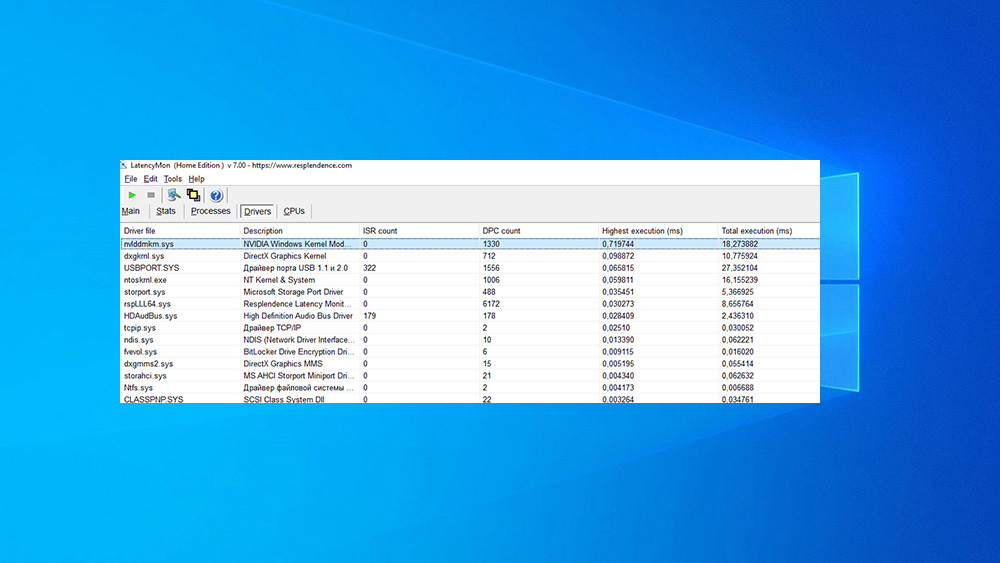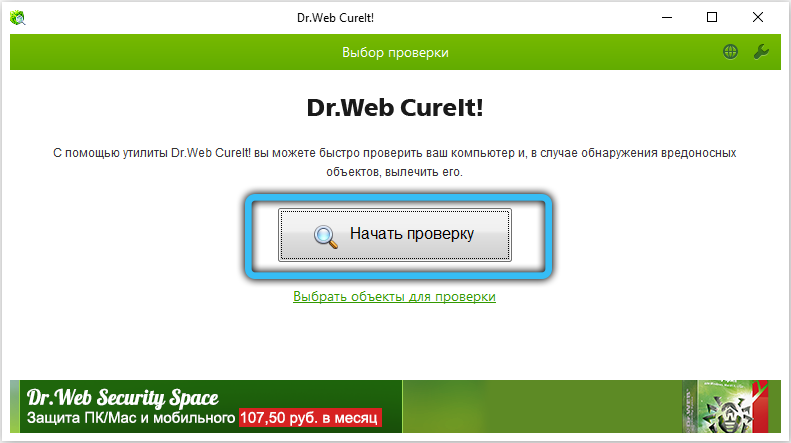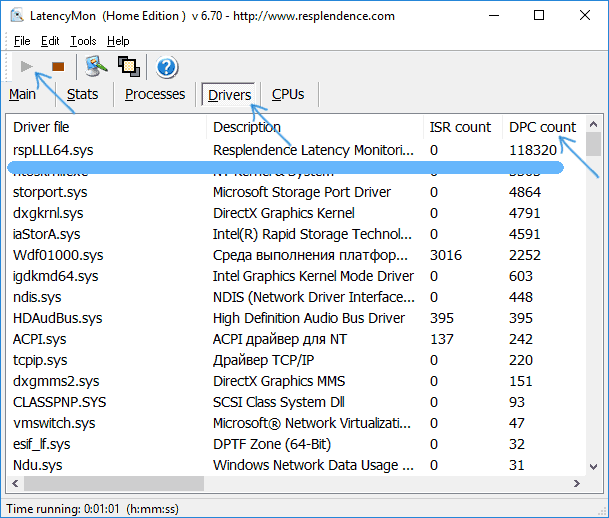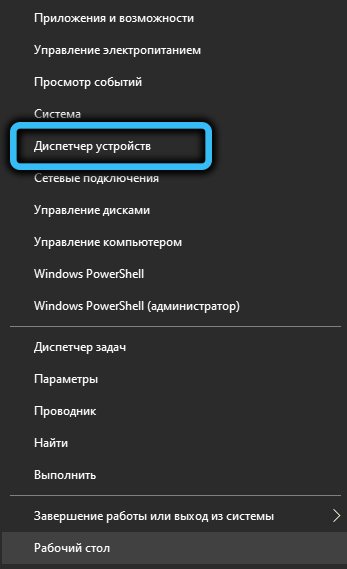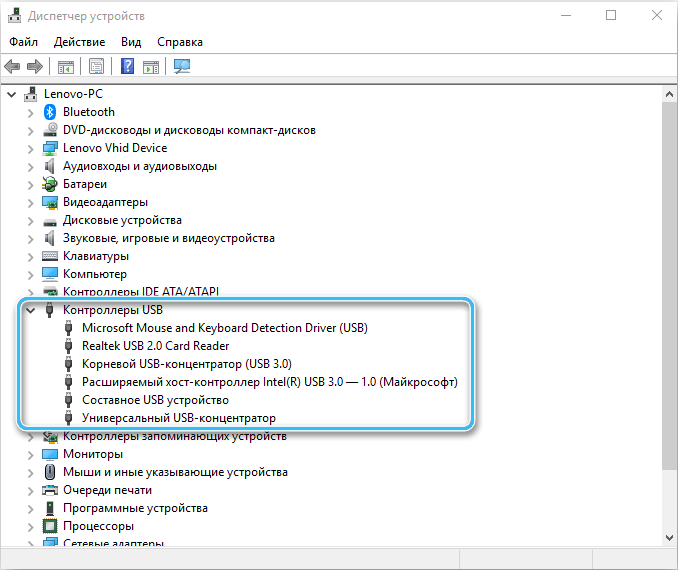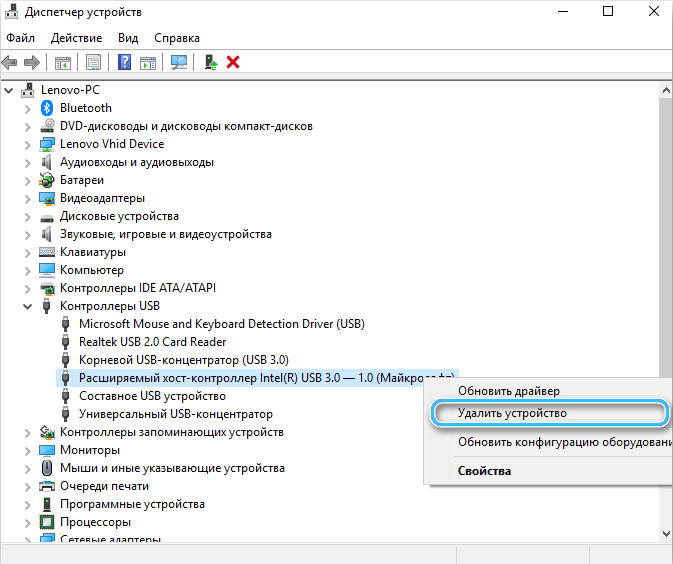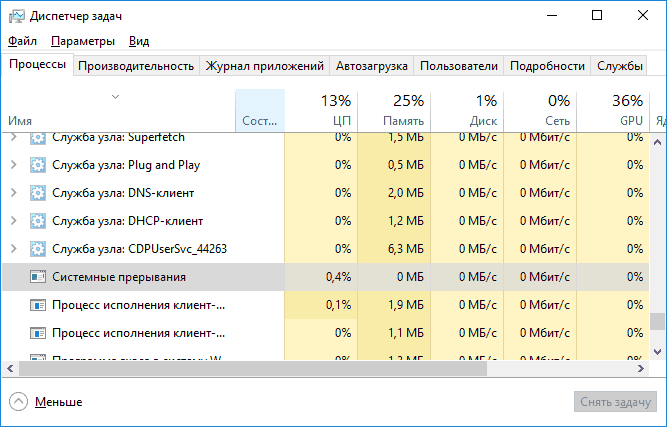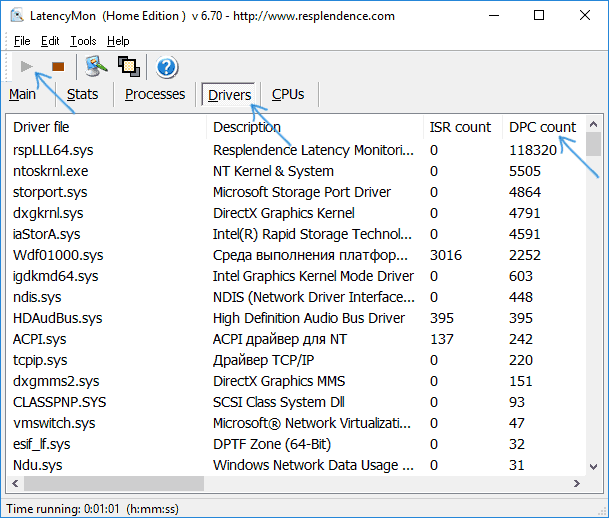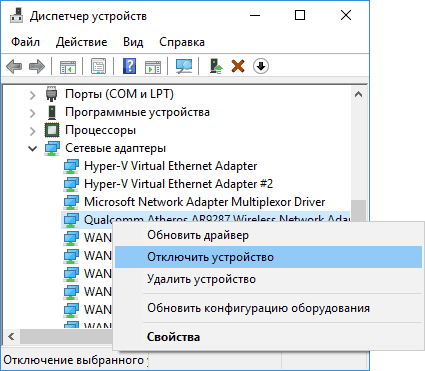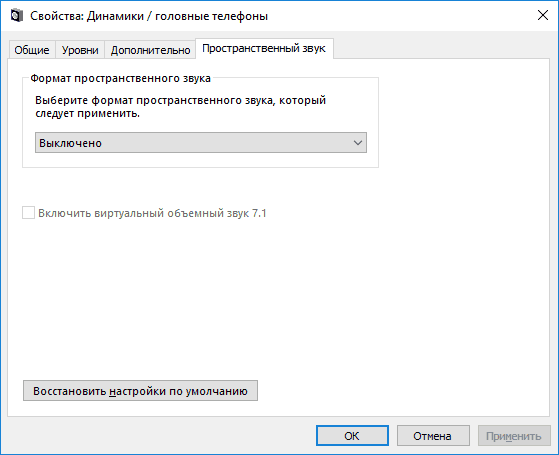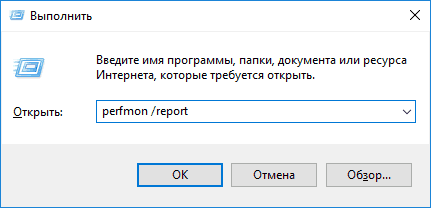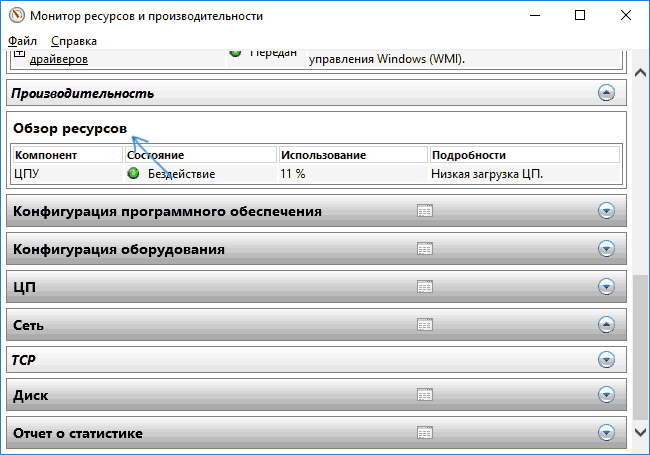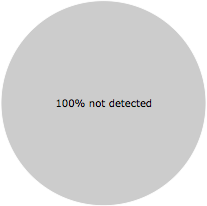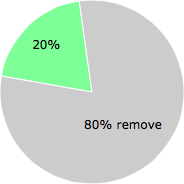Проблема высокой нагрузки на процессор, с которой могут сталкиваться пользователи ПК и ноутбуков, чаще всего связана с некорректными драйверами или сбоями в работе оборудования. При этом в Диспетчере задач всегда можно отследить, какие приложения и процессы нагружают ресурсы компьютера, что поможет устранить неисправность. При возникновении различных ошибок, при неблагоприятном раскладе это может быть и BSOD (синий экран смерти), стоит обращать внимание на описание сбоя, указывающее на виновника его возникновения. Это могут быть и системные файлы с расширением «.sys».
Если накануне появления проблемы совершались какие-либо действия с аппаратной частью или софтом, например, устанавливалось новое оборудование, обновлялись драйверы и т. п., это также сузит круг поиска причины аномальной нагрузки и поможет в решении.
Обнаружить в числе нагружающих процессор компонентов можно и rsplll64.sys, но чем является данный файл, знают немногие пользователи.
Назначение файла rsplll64.sys
Заметив сильную нагрузку от системных прерываний, следует выявить, что конкретно взывает проблему. Можно применить специальное ПО для отслеживания высоких значений DPC count, чтобы затем отключить проблемный элемент.
Файл rsplll64.sys является компонентом программного средства LatencyMon от Resplendence Software Projects, несущий функцию «Мониторинг задержки Resplendence и вспомогательная библиотека ядра» и позволяющий выявить проблему. Так, rsplll64.sys расскажет об ошибке установки драйверов. Находится он на системном диске в папке WindowsSystem32drivers.
Драйвер, как и прочий софт, требует своевременного обновления для корректной работы, и, если в тексте уведомления об ошибке был указан файл rsplll64.sys, это значит, что он устарел или повреждён. В таком случае следует заменить некорректный элемент актуальной версией.
Драйвер rsplll64.sys безопасный или опасный
Заметив высокую активность какого-либо объекта, пользователь в первую очередь задумывается о безопасности компьютерного устройства. В случае с rsplll64.sys ситуация аналогична, не зная, что это за драйвер, любой задастся вопросом его безопасности. Как мы выяснили, данный файл относится к программе LatencyMon и его оригинал никакого отношения к вредоносному софту не имеет. Но если есть сомнения, лучше просканировать элемент установленным на компьютере антивирусом или специальной сторонней утилитой (Dr.Web CureIt!), поскольку некоторые вирусы (майнеры) могут маскироваться под системные файлы, в том числе и под драйверы.
Почему rsplll64.sys грузит систему
Отследить нагрузку со стороны различных компонентов можно не только в Диспетчере задач, для этой цели удобно использовать инструмент LatencyMon. При проведении анализа посредством софта можно заметить, что компонент rsplll64.sys среди прочих элементов на вкладке «Drivers» грузит систему больше других, однако в ходе мониторинга подобная картина является нормой.
При этом следует посмотреть на остальные драйверы, которые нагружают ресурсы. В колонке DPC count смотрим на наивысшие значения. Если вы заметили высокие показатели для драйвера какого-либо внутреннего или внешнего устройства, вероятно, что файл является проблемным, в некоторых случаях речь идёт о неправильном подключении или неисправности самого оборудования.
В Диспетчере устройств вы сможете отключить те устройства, чьи драйверы, согласно мониторингу LatencyMon, выдали самые большие показатели, после чего следует посмотреть, исчезла ли проблема. Если отключение ничего не дало и нагрузка осталась, проверяем работоспособность устройств.
ВАЖНО. Не отключайте системные устройства и те, что находятся в ветках «Процессоры» и «Компьютер». Нежелательно отключать и видеокарту, а также устройства ввода.
Повышенная нагрузка на ресурсы нередко вызвана некорректной работой или неполадкой подключённых USB-устройств, разъёмов или повреждением кабелей. Выяснить это путём мониторинга не удастся, поэтому если есть предположения, что источником проблемы являются внешние устройства, можно поочерёдно отключать USB-контроллеры в Диспетчере устройств, отслеживая при этом нагрузку в Диспетчере задач.
СОВЕТ. Чтобы облегчить себе задачу и случайно не отключить клавиатуру с мышкой, можно параллельно открыть Диспетчер задач, чтобы видеть нагрузку. Падение показателей после отключения устройства и будет означать, что источник проблемы найден.
Теперь вы знаете, что такое rsplll64.sys и почему он грузит систему. Пишите в комментариях, какие проблемы у вас возникали с этим файлом.
Как правило, ошибки rsplll64.sys возникают в виде ошибки типа синий экран (BSOD) и вызваны попыткой загрузки повреждённых или отсутствующих драйверов устройства для LatMon или наличием дефектного оборудования, связанного с драйвером. Большую часть проблем, связанных с данными файлами, можно решить посредством скачивания и установки последней версии файла SYS. Кроме того, если ошибка rsplll64.sys вызвана устаревшим или неправильным драйвером устройства, мы рекомендуем запустить сканирование драйверов, чтобы выявить и выполнить замену всех устаревших драйверов, связанных с rsplll64.sys.
Системные файлы с расширением файла SYS, также известны в качестве формата Windows System File. Ниже представлена наша база версий файлов rsplll64.sys для большинства выпусков операционной системы Windows (включая %%os%%), где вы также можете их скачать. Если в настоящее время необходимая вам версия rsplll64.sys недоступна для загрузки, вы можете запросить её копию, нажав на кнопку Request (Запрос) ниже. Если ниже отсутствует необходимая версия файла, мы рекомендуем вам связаться непосредственно с Resplendence Software Projects Sp..
Поместите новый файл rsplll64.sys на место предыдущего (перезаписав предыдущий). Проблема больше не должна возникать, однако, чтобы убедиться в этом окончательно, следует выполнить проверку. Проверьте, результат замены файла, запустив LatMon и убедившись, что сообщение об ошибке больше не выводится.
| Rsplll64.sys Описание файла | |
|---|---|
| Тип файла: | SYS |
| Категория: | Resplendence Latency Monitoring and Auxiliary Kernel Library |
| Application: | LatMon |
| ID: | 3.0.0.0 |
| Компания: | Resplendence Software Projects Sp. |
| Имя файла: | rsplll64.sys |
| Размер (в байтах): | 21048 |
| SHA-1: | fc4219afc318f4b07b1be97bb379e59cffac0014 |
| MD5: | 079494f9d4be82bcc68e0792dc4c3f86 |
| CRC32: |
Продукт Solvusoft
Загрузка
WinThruster 2023 — Сканировать ваш компьютер на наличие ошибок реестра в rsplll64.sys
Windows
11/10/8/7/Vista/XP
Установить необязательные продукты — WinThruster (Solvusoft) | Лицензия | Политика защиты личных сведений | Условия | Удаление
SYS
rsplll64.sys
Идентификатор статьи: 1301062
Rsplll64.sys
| Имя файла | Идентификатор файла (контрольная сумма MD5) | Байт | Загрузить | |||||||||||||||||
|---|---|---|---|---|---|---|---|---|---|---|---|---|---|---|---|---|---|---|---|---|
| + rsplll64.sys | 079494f9d4be82bcc68e0792dc4c3f86 | 20.55 KB | ||||||||||||||||||
|
Ошибки Rsplll64.sys
В Windows ошибки rsplll64.sys связаны с синим экраном смерти или «BSOD»:
- «Windows неожиданно завершает работу из-за проблемы с rsplll64.sys. «
- «: (Windows столкнулась с проблемой с rsplll64.sys и нуждается в перезапуске. «
- «0x0000000A: IRQL_NOT_LESS_РАВНО — rsplll64.sys»
- «STOP 0x0000001E: KMODE_EXCEPTION_NOT_HANDLED – rsplll64.sys»
- 0×00000050 ОСТАНОВКА: СТРАНИЦА_FAULT_IN_NONPAGED_AREA — rsplll64.sys
Большинство ошибок rsplll64.sys BSOD происходят после новой установки нового оборудования или программного обеспечения (LatMon). Эти синие экраны rsplll64.sys могут появляться во время установки программы, в то время как программа, связанная с rsplll64.sys (например, LatMon), во время загрузки драйвера Resplendence Software Projects Sp. или во время запуска или завершения работы Windows. Важно отметить, когда происходят ошибки синего экрана с rsplll64.sys, так как это помогает устранять проблемы, связанные с LatMons, и сообщать о них в Resplendence Software Projects Sp..
Корень проблем Rsplll64.sys
Ошибки Rsplll64.sys BSOD вызваны различными проблемами прошивки, оборудования, драйверов или программного обеспечения. Аппаратные сбои Resplendence Software Projects Sp. или LatMon могут привести к этим ошибкам rsplll64.sys в некоторых случаях.
В частности, эти проблемы rsplll64.sys возникают через:
- Поврежденные, плохо настроенные или устаревшие драйверы, связанные с LatMons (rsplll64.sys).
- Поврежденный или недопустимый реестр rsplll64.sys из LatMon или изменение, связанное с оборудованием.
- Заражение вредоносными программами повреждено файл rsplll64.sys или связанные с ним файлы LatMon.
- Rsplll64.sys конфликтует после установки оборудования, связанного с Resplendence Software Projects Sp..
- Удалены или повреждены системные файлы (rsplll64.sys) после установки LatMon или драйвера.
- Ошибка STOP (rsplll64.sys) с поврежденного жесткого диска.
- Ошибка STOP/ rsplll64.sys, вызвавшая повреждение памяти (ОЗУ).
Системные прерывания грузят процессор
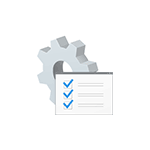
Системные прерывания не являются процессом Windows, хотя и отображаются в категории «Процессы Windows». Это, в общих чертах, — событие, вызывающее прекращение выполнения текущих «задач» процессором для выполнения «более важной» операции. Существуют различные типы прерываний, но чаще всего высокую нагрузку вызывают аппаратные прерывания IRQ (от оборудования компьютера) или исключения, обычно вызываемые ошибками работы оборудования.
Что делать, если системные прерывания грузят процессор
Чаще всего, когда в диспетчере задач появляется неестественно высокая нагрузка на процессор, причиной является что-то из:
- Неправильно работающее оборудование компьютера
- Неправильная работа драйверов устройств
Почти всегда причины сводятся именно к этим пунктам, хотя взаимосвязь проблемы с устройствами компьютера или драйверами не всегда очевидна.
Прежде чем приступать к поиску конкретной причины, рекомендую, если это возможно, вспомнить, что выполнялось в Windows непосредственно перед появлением проблемы:
- Например, если обновлялись драйверы, можно попробовать откатить их.
- Если было установлено какое-то новое оборудование — убедиться в правильности подключения и работоспособности устройства.
- Также, если ещё вчера проблемы не было, а с аппаратными изменениями связать проблему не получается, можно попробовать использовать точки восстановления Windows.
Поиск драйверов, вызывающих нагрузку от «Системные прерывания»
Как уже было отмечено, чаще всего дело в драйверах или устройствах. Можно попробовать обнаружить, какое из устройств вызывает проблему. Например, в этом может помочь бесплатная для бесплатного использования программа LatencyMon.
- Скачайте и установите LatencyMon с официального сайта разработчика https://www.resplendence.com/downloads и запустите программу.
- В меню программы нажмите кнопку «Play», перейдите на вкладку «Drivers» и отсортируйте список по колонке «DPC count».
- Обратите внимание на то, какой драйвер имеет наибольшие значения DPC Count, если это драйвер какого-то внутреннего или внешнего устройства, с большой вероятностью, причина именно в работе этого драйвера или самого устройства (на скриншоте — вид на «здоровой» системе, т.е. более высокие количества DPC для приведенных на скриншоте модулей — норма).
- В диспетчере устройств попробуйте отключить устройства, драйверы которых вызывают наибольшую нагрузку согласно LatencyMon, а затем проверить, была ли решена проблема. Важно: не отключайте системные устройства, а также находящиеся в разделах «Процессоры» и «Компьютер». Также не стоит отключать видеоадаптер и устройства ввода.
- Если отключение устройства вернуло нагрузку, вызываемую системными прерываниями в норму, удостоверьтесь в работоспособности устройства, попробуйте обновить или откатить драйвер, в идеале — с официального сайта производителя оборудования.
Обычно причина кроется в драйверах сетевых и Wi-Fi адаптеров, звуковых карт, других карт обработки видео или аудио-сигнала.
Проблемы с работой USB устройств и контроллеров
Также частой причиной высокой нагрузки на процессор со стороны системных прерываний является неправильная работа или неисправность внешних устройств, подключенных по USB, самих разъемов или повреждение кабелей. В этом случае в LatencyMon вы навряд ли увидите что-то необычное.
При подозрениях на то, что причина в этом, можно было бы рекомендовать поочередно отключать все USB-контроллеры в диспетчере устройств, пока в диспетчере задач не упадет нагрузка, но, если вы начинающий пользователь, есть вероятность, что вы столкнетесь с тем, что у вас перестанут работать клавиатура и мышь, а что делать дальше будет не ясно.
Поэтому могу рекомендовать более простой метод: откройте диспетчер задач, так чтобы было видно «Системные прерывания» и поочередно отключайте все без исключения USB устройства (включая клавиатуру, мышь, принтеры): если вы увидите, что при отключении очередного устройства нагрузка упала, то ищите проблему в этом устройстве, его подключении или том USB-разъеме, который для него использовался.
Другие причины высокой нагрузки от системных прерываний в Windows 10, 8.1 и Windows 7
В завершение некоторые менее часто встречающиеся причины, вызывающие описываемую проблему:
- Включенный быстрый запуск Windows 10 или 8.1 в сочетании с отсутствием оригинальных драйверов управления электропитанием и чипсета. Попробуйте отключить быстрый запуск.
- Неисправный или не оригинальный адаптер питания ноутбука — если при его отключении системные прерывания перестают грузить процессор, дело скорее всего в этом. Однако, иногда, виноват не адаптер, а батарея.
- Звуковые эффекты. Попробуйте отключить их: правый клик по значку динамика в области уведомлений — звуки — вкладка «Воспроизведение» (или «Устройств воспроизведения»). Выбираем используемое по умолчанию устройства и нажимаем «Свойства». Если в свойствах присутствуют вкладки «Эффекты», «Пространственный звук» и похожие, отключаем их.
- Неправильная работа оперативной памяти — выполните проверку оперативной памяти на ошибки.
- Проблемы с работой жесткого диска (основной признак — компьютер то и дело зависает при доступе к папкам и файлам, диск издает необычные звуки) — выполните проверку жесткого диска на ошибки.
- Редко — наличие нескольких антивирусов на компьютере или специфических вирусов, работающих напрямую с оборудованием.
Есть еще один способ попробовать выяснить, какое оборудование виновато (но что-то показывает редко):
- Нажмите клавиши Win+R на клавиатуре и введите perfmon /report затем нажмите Enter.
- Подождите, пока будет подготовлен отчет.
В отчете в разделе Производительность — Обзор ресурсов вы можете увидеть отдельные компоненты, цвет которых будет красным. Присмотритесь к ним, возможно, стоит выполнить проверку работоспособности этого компонента.
Приветствую. Обнаружились проблемы с «кашей» изображения в Танках, недозагрузка видеокарты и просадки ФПС при движения мыши. В остальных играх и тестах все нормально. Первую проблему удалось снять «методом тыка». Но просадки ФПС от движения мыши, как и отчасти недозагрузка видеокарты, остались. Грешу на задержки DPC и связанные с этим проблемы.
Система — Ryzen 2400G, Asrock B450M HDV, 2x8Gb 2933Mhz, Gigabyte 1660 Ti, Samsung 860 Evo 1TB, Win 10 1903.
https://www.userbenchmark.com/UserRun/43112844
Из оверклокинга — выставление профилей XMP и разгон оперативки с 2633 до 2933Мгц. Выставление режима MSI и приоритета на видеокарту через MSI Mode Utility.
Опытным путем нашел следующие настройки:
Высокоточный таймер событий в «Диспетчере устройств» — Выкл.
userplatformclock — дефолт. Из BCDedit удален.
useplatformtick — дефолт. Из BCDedit удален.
disabledynamictick — дефолт. Из BCDedit удален.
tscsyncpolicy — дефолт. Из BCDedit удален.
Драйвера видеокарты — стандартные 446.14, порезанные NVSlimmer до минимально необходимого состояния. Обрезанные 466.27 по тестам медленнее. Драйвера удаляю DDU и ставлю заново в безопасном режиме.
В LatencyMon проблемы идут от dxgkrnl.sys и nvlddmkm.sys. Но ntoskrnl.exe их периодически догоняет.
Отключение клавиатур (игровой и обычной) ничего не меняет. Отключение встроенных сетевой и звуковой карт в Диспетчере устройств — ничего не меняет. Антивирус Касперского — отключена защита на тесты и игру. В фоне работает MSI Afterburner 4.6.2 (управляет кулерами видеокарты) и Asrock Tuning Utility (управляет кулерами проца — 2шт и корпуса — 1шт). Мышь Logitech G300s и клавиатуры (Noname и A4Tech X7 G100) подключены на заднюю панель, сидят на одной PCI-E шине вместе с сетевухой и звуковой. Устройства USB и Аудио от Nvidia, сидящие на одной шине с видюхой — отключены.
Сводка из LatencyMon при дефолтном разрешении таймера:
_________________________________________________________________________________________________________
CONCLUSION
_________________________________________________________________________________________________________
Your system appears to be suitable for handling real-time audio and other tasks without dropouts.
LatencyMon has been analyzing your system for 0:01:00 (h:mm:ss) on all processors.
_________________________________________________________________________________________________________
SYSTEM INFORMATION
_________________________________________________________________________________________________________
Computer name: BATTLETECH123
OS version: Windows 10, 10.0, version 1903, build: 18362 (x64)
Hardware: To Be Filled By O.E.M., To Be Filled By O.E.M.
CPU: AuthenticAMD AMD Ryzen 5 2400G with Radeon Vega Graphics
Logical processors: 8
Processor groups: 1
RAM: 16315 MB total
_________________________________________________________________________________________________________
CPU SPEED
_________________________________________________________________________________________________________
Reported CPU speed: 3593 MHz
Note: reported execution times may be calculated based on a fixed reported CPU speed. Disable variable speed settings like Intel Speed Step and AMD Cool N Quiet in the BIOS setup for more accurate results.
_________________________________________________________________________________________________________
MEASURED INTERRUPT TO USER PROCESS LATENCIES
_________________________________________________________________________________________________________
The interrupt to process latency reflects the measured interval that a usermode process needed to respond to a hardware request from the moment the interrupt service routine started execution. This includes the scheduling and execution of a DPC routine, the signaling of an event and the waking up of a usermode thread from an idle wait state in response to that event.
Highest measured interrupt to process latency (µs): 356,40
Average measured interrupt to process latency (µs): 8,249566
Highest measured interrupt to DPC latency (µs): 350,0
Average measured interrupt to DPC latency (µs): 2,846129
_________________________________________________________________________________________________________
REPORTED ISRs
_________________________________________________________________________________________________________
Interrupt service routines are routines installed by the OS and device drivers that execute in response to a hardware interrupt signal.
Highest ISR routine execution time (µs): 225,789034
Driver with highest ISR routine execution time: dxgkrnl.sys — DirectX Graphics Kernel, Microsoft Corporation
Highest reported total ISR routine time (%): 0,013633
Driver with highest ISR total time: dxgkrnl.sys — DirectX Graphics Kernel, Microsoft Corporation
Total time spent in ISRs (%) 0,013669
ISR count (execution time <250 µs): 798
ISR count (execution time 250-500 µs): 0
ISR count (execution time 500-1000 µs): 0
ISR count (execution time 1000-2000 µs): 0
ISR count (execution time 2000-4000 µs): 0
ISR count (execution time >=4000 µs): 0
_________________________________________________________________________________________________________
REPORTED DPCs
_________________________________________________________________________________________________________
DPC routines are part of the interrupt servicing dispatch mechanism and disable the possibility for a process to utilize the CPU while it is interrupted until the DPC has finished execution.
Highest DPC routine execution time (µs): 400,498748
Driver with highest DPC routine execution time: ntoskrnl.exe — NT Kernel & System, Microsoft Corporation
Highest reported total DPC routine time (%): 0,006964
Driver with highest DPC total execution time: ntoskrnl.exe — NT Kernel & System, Microsoft Corporation
Total time spent in DPCs (%) 0,02190
DPC count (execution time <250 µs): 10956
DPC count (execution time 250-500 µs): 0
DPC count (execution time 500-10000 µs): 3
DPC count (execution time 1000-2000 µs): 0
DPC count (execution time 2000-4000 µs): 0
DPC count (execution time >=4000 µs): 0
_________________________________________________________________________________________________________
REPORTED HARD PAGEFAULTS
_________________________________________________________________________________________________________
Hard pagefaults are events that get triggered by making use of virtual memory that is not resident in RAM but backed by a memory mapped file on disk. The process of resolving the hard pagefault requires reading in the memory from disk while the process is interrupted and blocked from execution.
NOTE: some processes were hit by hard pagefaults. If these were programs producing audio, they are likely to interrupt the audio stream resulting in dropouts, clicks and pops. Check the Processes tab to see which programs were hit.
Process with highest pagefault count: taskhostw.exe
Total number of hard pagefaults 16
Hard pagefault count of hardest hit process: 16
Number of processes hit: 1
_________________________________________________________________________________________________________
PER CPU DATA
_________________________________________________________________________________________________________
CPU 0 Interrupt cycle time (s): 0,541308
CPU 0 ISR highest execution time (µs): 225,789034
CPU 0 ISR total execution time (s): 0,065558
CPU 0 ISR count: 743
CPU 0 DPC highest execution time (µs): 400,498748
CPU 0 DPC total execution time (s): 0,098154
CPU 0 DPC count: 10370
_________________________________________________________________________________________________________
CPU 1 Interrupt cycle time (s): 0,125840
CPU 1 ISR highest execution time (µs): 1,623156
CPU 1 ISR total execution time (s): 0,000050
CPU 1 ISR count: 51
CPU 1 DPC highest execution time (µs): 210,18870
CPU 1 DPC total execution time (s): 0,006356
CPU 1 DPC count: 541
_________________________________________________________________________________________________________
CPU 2 Interrupt cycle time (s): 0,101045
CPU 2 ISR highest execution time (µs): 0,991929
CPU 2 ISR total execution time (s): 0,000004
CPU 2 ISR count: 4
CPU 2 DPC highest execution time (µs): 27,834122
CPU 2 DPC total execution time (s): 0,000337
CPU 2 DPC count: 25
_________________________________________________________________________________________________________
CPU 3 Interrupt cycle time (s): 0,093222
CPU 3 ISR highest execution time (µs): 0,0
CPU 3 ISR total execution time (s): 0,0
CPU 3 ISR count: 0
CPU 3 DPC highest execution time (µs): 27,122739
CPU 3 DPC total execution time (s): 0,000066
CPU 3 DPC count: 5
_________________________________________________________________________________________________________
CPU 4 Interrupt cycle time (s): 0,061915
CPU 4 ISR highest execution time (µs): 0,0
CPU 4 ISR total execution time (s): 0,0
CPU 4 ISR count: 0
CPU 4 DPC highest execution time (µs): 28,305038
CPU 4 DPC total execution time (s): 0,000071
CPU 4 DPC count: 7
_________________________________________________________________________________________________________
CPU 5 Interrupt cycle time (s): 0,054001
CPU 5 ISR highest execution time (µs): 0,0
CPU 5 ISR total execution time (s): 0,0
CPU 5 ISR count: 0
CPU 5 DPC highest execution time (µs): 0,0
CPU 5 DPC total execution time (s): 0,0
CPU 5 DPC count: 0
_________________________________________________________________________________________________________
CPU 6 Interrupt cycle time (s): 0,082138
CPU 6 ISR highest execution time (µs): 0,0
CPU 6 ISR total execution time (s): 0,0
CPU 6 ISR count: 0
CPU 6 DPC highest execution time (µs): 31,571389
CPU 6 DPC total execution time (s): 0,000045
CPU 6 DPC count: 5
_________________________________________________________________________________________________________
CPU 7 Interrupt cycle time (s): 0,080670
CPU 7 ISR highest execution time (µs): 0,0
CPU 7 ISR total execution time (s): 0,0
CPU 7 ISR count: 0
CPU 7 DPC highest execution time (µs): 31,310882
CPU 7 DPC total execution time (s): 0,000090
CPU 7 DPC count: 6
_________________________________________________________________________________________________________
Сводка из LatencyMon при разрешении таймера в 1мс (факт — 0,995*) установленном с помощью ISLC v1.0.2.3
_________________________________________________________________________________________________________
CONCLUSION
_________________________________________________________________________________________________________
Your system appears to be suitable for handling real-time audio and other tasks without dropouts.
LatencyMon has been analyzing your system for 0:01:00 (h:mm:ss) on all processors.
_________________________________________________________________________________________________________
SYSTEM INFORMATION
_________________________________________________________________________________________________________
Computer name: BATTLETECH123
OS version: Windows 10, 10.0, version 1903, build: 18362 (x64)
Hardware: To Be Filled By O.E.M., To Be Filled By O.E.M.
CPU: AuthenticAMD AMD Ryzen 5 2400G with Radeon Vega Graphics
Logical processors: 8
Processor groups: 1
RAM: 16315 MB total
_________________________________________________________________________________________________________
CPU SPEED
_________________________________________________________________________________________________________
Reported CPU speed: 3593 MHz
Note: reported execution times may be calculated based on a fixed reported CPU speed. Disable variable speed settings like Intel Speed Step and AMD Cool N Quiet in the BIOS setup for more accurate results.
_________________________________________________________________________________________________________
MEASURED INTERRUPT TO USER PROCESS LATENCIES
_________________________________________________________________________________________________________
The interrupt to process latency reflects the measured interval that a usermode process needed to respond to a hardware request from the moment the interrupt service routine started execution. This includes the scheduling and execution of a DPC routine, the signaling of an event and the waking up of a usermode thread from an idle wait state in response to that event.
Highest measured interrupt to process latency (µs): 239,40
Average measured interrupt to process latency (µs): 4,103995
Highest measured interrupt to DPC latency (µs): 226,40
Average measured interrupt to DPC latency (µs): 1,229094
_________________________________________________________________________________________________________
REPORTED ISRs
_________________________________________________________________________________________________________
Interrupt service routines are routines installed by the OS and device drivers that execute in response to a hardware interrupt signal.
Highest ISR routine execution time (µs): 578,194267
Driver with highest ISR routine execution time: dxgkrnl.sys — DirectX Graphics Kernel, Microsoft Corporation
Highest reported total ISR routine time (%): 0,032980
Driver with highest ISR total time: dxgkrnl.sys — DirectX Graphics Kernel, Microsoft Corporation
Total time spent in ISRs (%) 0,032980
ISR count (execution time <250 µs): 1416
ISR count (execution time 250-500 µs): 0
ISR count (execution time 500-1000 µs): 1
ISR count (execution time 1000-2000 µs): 0
ISR count (execution time 2000-4000 µs): 0
ISR count (execution time >=4000 µs): 0
_________________________________________________________________________________________________________
REPORTED DPCs
_________________________________________________________________________________________________________
DPC routines are part of the interrupt servicing dispatch mechanism and disable the possibility for a process to utilize the CPU while it is interrupted until the DPC has finished execution.
Highest DPC routine execution time (µs): 414,716393
Driver with highest DPC routine execution time: ntoskrnl.exe — NT Kernel & System, Microsoft Corporation
Highest reported total DPC routine time (%): 0,030509
Driver with highest DPC total execution time: rspLLL64.sys — Resplendence Latency Monitoring and Auxiliary Kernel Library, Resplendence Software Projects Sp.
Total time spent in DPCs (%) 0,056048
DPC count (execution time <250 µs): 148780
DPC count (execution time 250-500 µs): 0
DPC count (execution time 500-10000 µs): 1
DPC count (execution time 1000-2000 µs): 0
DPC count (execution time 2000-4000 µs): 0
DPC count (execution time >=4000 µs): 0
_________________________________________________________________________________________________________
REPORTED HARD PAGEFAULTS
_________________________________________________________________________________________________________
Hard pagefaults are events that get triggered by making use of virtual memory that is not resident in RAM but backed by a memory mapped file on disk. The process of resolving the hard pagefault requires reading in the memory from disk while the process is interrupted and blocked from execution.
NOTE: some processes were hit by hard pagefaults. If these were programs producing audio, they are likely to interrupt the audio stream resulting in dropouts, clicks and pops. Check the Processes tab to see which programs were hit.
Process with highest pagefault count: svchost.exe
Total number of hard pagefaults 796
Hard pagefault count of hardest hit process: 792
Number of processes hit: 4
_________________________________________________________________________________________________________
PER CPU DATA
_________________________________________________________________________________________________________
CPU 0 Interrupt cycle time (s): 1,115232
CPU 0 ISR highest execution time (µs): 578,194267
CPU 0 ISR total execution time (s): 0,158385
CPU 0 ISR count: 1417
CPU 0 DPC highest execution time (µs): 414,716393
CPU 0 DPC total execution time (s): 0,236045
CPU 0 DPC count: 142406
_________________________________________________________________________________________________________
CPU 1 Interrupt cycle time (s): 0,604274
CPU 1 ISR highest execution time (µs): 0,0
CPU 1 ISR total execution time (s): 0,0
CPU 1 ISR count: 0
CPU 1 DPC highest execution time (µs): 50,468132
CPU 1 DPC total execution time (s): 0,023253
CPU 1 DPC count: 4747
_________________________________________________________________________________________________________
CPU 2 Interrupt cycle time (s): 0,397208
CPU 2 ISR highest execution time (µs): 0,0
CPU 2 ISR total execution time (s): 0,0
CPU 2 ISR count: 0
CPU 2 DPC highest execution time (µs): 45,598664
CPU 2 DPC total execution time (s): 0,006223
CPU 2 DPC count: 1069
_________________________________________________________________________________________________________
CPU 3 Interrupt cycle time (s): 0,524064
CPU 3 ISR highest execution time (µs): 0,0
CPU 3 ISR total execution time (s): 0,0
CPU 3 ISR count: 0
CPU 3 DPC highest execution time (µs): 16,331756
CPU 3 DPC total execution time (s): 0,000059
CPU 3 DPC count: 10
_________________________________________________________________________________________________________
CPU 4 Interrupt cycle time (s): 0,409571
CPU 4 ISR highest execution time (µs): 0,0
CPU 4 ISR total execution time (s): 0,0
CPU 4 ISR count: 0
CPU 4 DPC highest execution time (µs): 59,525745
CPU 4 DPC total execution time (s): 0,001932
CPU 4 DPC count: 279
_________________________________________________________________________________________________________
CPU 5 Interrupt cycle time (s): 0,477967
CPU 5 ISR highest execution time (µs): 0,0
CPU 5 ISR total execution time (s): 0,0
CPU 5 ISR count: 0
CPU 5 DPC highest execution time (µs): 6,693014
CPU 5 DPC total execution time (s): 0,000008
CPU 5 DPC count: 3
_________________________________________________________________________________________________________
CPU 6 Interrupt cycle time (s): 0,375144
CPU 6 ISR highest execution time (µs): 0,0
CPU 6 ISR total execution time (s): 0,0
CPU 6 ISR count: 0
CPU 6 DPC highest execution time (µs): 20,229335
CPU 6 DPC total execution time (s): 0,001013
CPU 6 DPC count: 175
_________________________________________________________________________________________________________
CPU 7 Interrupt cycle time (s): 0,484185
CPU 7 ISR highest execution time (µs): 0,0
CPU 7 ISR total execution time (s): 0,0
CPU 7 ISR count: 0
CPU 7 DPC highest execution time (µs): 30,338992
CPU 7 DPC total execution time (s): 0,000635
CPU 7 DPC count: 92
_________________________________________________________________________________________________________
Экспериментальный прогон LatencyMon, с активными движениями мыши в течении минуты и разрешением таймера ~1мс. ВТС — выкл. Остальное — дефолт. Вся нагрузка от Wdf01000.sys на CPU0. Может в этом проблема?
_________________________________________________________________________________________________________
CONCLUSION
_________________________________________________________________________________________________________
Your system appears to be suitable for handling real-time audio and other tasks without dropouts.
LatencyMon has been analyzing your system for 0:01:01 (h:mm:ss) on all processors.
_________________________________________________________________________________________________________
SYSTEM INFORMATION
_________________________________________________________________________________________________________
Computer name: BATTLETECH123
OS version: Windows 10, 10.0, version 1903, build: 18362 (x64)
Hardware: To Be Filled By O.E.M., To Be Filled By O.E.M.
CPU: AuthenticAMD AMD Ryzen 5 2400G with Radeon Vega Graphics
Logical processors: 8
Processor groups: 1
RAM: 16315 MB total
_________________________________________________________________________________________________________
CPU SPEED
_________________________________________________________________________________________________________
Reported CPU speed: 3593 MHz
Note: reported execution times may be calculated based on a fixed reported CPU speed. Disable variable speed settings like Intel Speed Step and AMD Cool N Quiet in the BIOS setup for more accurate results.
_________________________________________________________________________________________________________
MEASURED INTERRUPT TO USER PROCESS LATENCIES
_________________________________________________________________________________________________________
The interrupt to process latency reflects the measured interval that a usermode process needed to respond to a hardware request from the moment the interrupt service routine started execution. This includes the scheduling and execution of a DPC routine, the signaling of an event and the waking up of a usermode thread from an idle wait state in response to that event.
Highest measured interrupt to process latency (µs): 233,0
Average measured interrupt to process latency (µs): 4,434787
Highest measured interrupt to DPC latency (µs): 229,90
Average measured interrupt to DPC latency (µs): 1,789165
_________________________________________________________________________________________________________
REPORTED ISRs
_________________________________________________________________________________________________________
Interrupt service routines are routines installed by the OS and device drivers that execute in response to a hardware interrupt signal.
Highest ISR routine execution time (µs): 86,979126
Driver with highest ISR routine execution time: Wdf01000.sys — Среда выполнения платформы драйвера режима ядра, Microsoft Corporation
Highest reported total ISR routine time (%): 0,010297
Driver with highest ISR total time: Wdf01000.sys — Среда выполнения платформы драйвера режима ядра, Microsoft Corporation
Total time spent in ISRs (%) 0,010297
ISR count (execution time <250 µs): 59252
ISR count (execution time 250-500 µs): 0
ISR count (execution time 500-1000 µs): 0
ISR count (execution time 1000-2000 µs): 0
ISR count (execution time 2000-4000 µs): 0
ISR count (execution time >=4000 µs): 0
_________________________________________________________________________________________________________
REPORTED DPCs
_________________________________________________________________________________________________________
DPC routines are part of the interrupt servicing dispatch mechanism and disable the possibility for a process to utilize the CPU while it is interrupted until the DPC has finished execution.
Highest DPC routine execution time (µs): 483,299750
Driver with highest DPC routine execution time: Wdf01000.sys — Среда выполнения платформы драйвера режима ядра, Microsoft Corporation
Highest reported total DPC routine time (%): 0,303503
Driver with highest DPC total execution time: Wdf01000.sys — Среда выполнения платформы драйвера режима ядра, Microsoft Corporation
Total time spent in DPCs (%) 0,369674
DPC count (execution time <250 µs): 184455
DPC count (execution time 250-500 µs): 0
DPC count (execution time 500-10000 µs): 1
DPC count (execution time 1000-2000 µs): 0
DPC count (execution time 2000-4000 µs): 0
DPC count (execution time >=4000 µs): 0
_________________________________________________________________________________________________________
REPORTED HARD PAGEFAULTS
_________________________________________________________________________________________________________
Hard pagefaults are events that get triggered by making use of virtual memory that is not resident in RAM but backed by a memory mapped file on disk. The process of resolving the hard pagefault requires reading in the memory from disk while the process is interrupted and blocked from execution.
NOTE: some processes were hit by hard pagefaults. If these were programs producing audio, they are likely to interrupt the audio stream resulting in dropouts, clicks and pops. Check the Processes tab to see which programs were hit.
Process with highest pagefault count: svchost.exe
Total number of hard pagefaults 1143
Hard pagefault count of hardest hit process: 677
Number of processes hit: 20
_________________________________________________________________________________________________________
PER CPU DATA
_________________________________________________________________________________________________________
CPU 0 Interrupt cycle time (s): 2,941009
CPU 0 ISR highest execution time (µs): 86,979126
CPU 0 ISR total execution time (s): 0,040425
CPU 0 ISR count: 46406
CPU 0 DPC highest execution time (µs): 483,299750
CPU 0 DPC total execution time (s): 1,747143
CPU 0 DPC count: 175212
_________________________________________________________________________________________________________
CPU 1 Interrupt cycle time (s): 0,516974
CPU 1 ISR highest execution time (µs): 4,659059
CPU 1 ISR total execution time (s): 0,000453
CPU 1 ISR count: 378
CPU 1 DPC highest execution time (µs): 135,553576
CPU 1 DPC total execution time (s): 0,011314
CPU 1 DPC count: 539
_________________________________________________________________________________________________________
CPU 2 Interrupt cycle time (s): 0,329777
CPU 2 ISR highest execution time (µs): 16,25160
CPU 2 ISR total execution time (s): 0,003645
CPU 2 ISR count: 4911
CPU 2 DPC highest execution time (µs): 29,286947
CPU 2 DPC total execution time (s): 0,013622
CPU 2 DPC count: 2868
_________________________________________________________________________________________________________
CPU 3 Interrupt cycle time (s): 0,274589
CPU 3 ISR highest execution time (µs): 3,346507
CPU 3 ISR total execution time (s): 0,000227
CPU 3 ISR count: 289
CPU 3 DPC highest execution time (µs): 24,778180
CPU 3 DPC total execution time (s): 0,002462
CPU 3 DPC count: 477
_________________________________________________________________________________________________________
CPU 4 Interrupt cycle time (s): 0,286614
CPU 4 ISR highest execution time (µs): 3,727247
CPU 4 ISR total execution time (s): 0,002781
CPU 4 ISR count: 3579
CPU 4 DPC highest execution time (µs): 40,689118
CPU 4 DPC total execution time (s): 0,019710
CPU 4 DPC count: 3197
_________________________________________________________________________________________________________
CPU 5 Interrupt cycle time (s): 0,265380
CPU 5 ISR highest execution time (µs): 1,783468
CPU 5 ISR total execution time (s): 0,000460
CPU 5 ISR count: 592
CPU 5 DPC highest execution time (µs): 25,579738
CPU 5 DPC total execution time (s): 0,001573
CPU 5 DPC count: 288
_________________________________________________________________________________________________________
CPU 6 Interrupt cycle time (s): 0,479954
CPU 6 ISR highest execution time (µs): 3,847481
CPU 6 ISR total execution time (s): 0,001153
CPU 6 ISR count: 1515
CPU 6 DPC highest execution time (µs): 70,356805
CPU 6 DPC total execution time (s): 0,010737
CPU 6 DPC count: 1765
_________________________________________________________________________________________________________
CPU 7 Interrupt cycle time (s): 0,259286
CPU 7 ISR highest execution time (µs): 3,336488
CPU 7 ISR total execution time (s): 0,001193
CPU 7 ISR count: 1582
CPU 7 DPC highest execution time (µs): 19,107153
CPU 7 DPC total execution time (s): 0,000670
CPU 7 DPC count: 110
_________________________________________________________________________________________________________
Прошу совета. Спасибо.
Добавлено спустя 3 минуты 57 секунд:
Добавлены скрины прогонов в LatencyMon при разрешении таймера 1мс(фактически — 0,995*).
_________________
Ryzen 2400G, Asrock B450M HDV, 2x8Gb 2933Mhz, Gigabyte 1660 Ti, Samsung 860 Evo 1TB, Win 10 1903. https://www.userbenchmark.com/UserRun/43112844
Последний раз редактировалось чайник12345 19.05.2021 22:35, всего редактировалось 1 раз.
Проблема высокой нагрузки на процессор, с которой могут сталкиваться пользователи ПК и ноутбуков, чаще всего связана с некорректными драйверами или сбоями в работе оборудования. При этом в Диспетчере задач всегда можно отследить, какие приложения и процессы нагружают ресурсы компьютера, что поможет устранить неисправность. При возникновении различных ошибок, при неблагоприятном раскладе это может быть и BSOD (синий экран смерти), стоит обращать внимание на описание сбоя, указывающее на виновника его возникновения. Это могут быть и системные файлы с расширением «.sys».
Если накануне появления проблемы совершались какие-либо действия с аппаратной частью или софтом, например, устанавливалось новое оборудование, обновлялись драйверы и т. п., это также сузит круг поиска причины аномальной нагрузки и поможет в решении.
Обнаружить в числе нагружающих процессор компонентов можно и rsplll64.sys, но чем является данный файл, знают немногие пользователи.
Заметив сильную нагрузку от системных прерываний, следует выявить, что конкретно взывает проблему. Можно применить специальное ПО для отслеживания высоких значений DPC count, чтобы затем отключить проблемный элемент.
Файл rsplll64.sys является компонентом программного средства LatencyMon от Resplendence Software Projects, несущий функцию «Мониторинг задержки Resplendence и вспомогательная библиотека ядра» и позволяющий выявить проблему. Так, rsplll64.sys расскажет об ошибке установки драйверов. Находится он на системном диске в папке WindowsSystem32drivers.
Драйвер, как и прочий софт, требует своевременного обновления для корректной работы, и, если в тексте уведомления об ошибке был указан файл rsplll64.sys, это значит, что он устарел или повреждён. В таком случае следует заменить некорректный элемент актуальной версией.
Драйвер rsplll64.sys безопасный или опасный
Заметив высокую активность какого-либо объекта, пользователь в первую очередь задумывается о безопасности компьютерного устройства. В случае с rsplll64.sys ситуация аналогична, не зная, что это за драйвер, любой задастся вопросом его безопасности. Как мы выяснили, данный файл относится к программе LatencyMon и его оригинал никакого отношения к вредоносному софту не имеет. Но если есть сомнения, лучше просканировать элемент установленным на компьютере антивирусом или специальной сторонней утилитой (Dr.Web CureIt!), поскольку некоторые вирусы (майнеры) могут маскироваться под системные файлы, в том числе и под драйверы.
Почему rsplll64.sys грузит систему
Отследить нагрузку со стороны различных компонентов можно не только в Диспетчере задач, для этой цели удобно использовать инструмент LatencyMon. При проведении анализа посредством софта можно заметить, что компонент rsplll64.sys среди прочих элементов на вкладке «Drivers» грузит систему больше других, однако в ходе мониторинга подобная картина является нормой.
При этом следует посмотреть на остальные драйверы, которые нагружают ресурсы. В колонке DPC count смотрим на наивысшие значения. Если вы заметили высокие показатели для драйвера какого-либо внутреннего или внешнего устройства, вероятно, что файл является проблемным, в некоторых случаях речь идёт о неправильном подключении или неисправности самого оборудования.
В Диспетчере устройств вы сможете отключить те устройства, чьи драйверы, согласно мониторингу LatencyMon, выдали самые большие показатели, после чего следует посмотреть, исчезла ли проблема. Если отключение ничего не дало и нагрузка осталась, проверяем работоспособность устройств.
ВАЖНО. Не отключайте системные устройства и те, что находятся в ветках «Процессоры» и «Компьютер». Нежелательно отключать и видеокарту, а также устройства ввода.
Повышенная нагрузка на ресурсы нередко вызвана некорректной работой или неполадкой подключённых USB-устройств, разъёмов или повреждением кабелей. Выяснить это путём мониторинга не удастся, поэтому если есть предположения, что источником проблемы являются внешние устройства, можно поочерёдно отключать USB-контроллеры в Диспетчере устройств, отслеживая при этом нагрузку в Диспетчере задач.
СОВЕТ. Чтобы облегчить себе задачу и случайно не отключить клавиатуру с мышкой, можно параллельно открыть Диспетчер задач, чтобы видеть нагрузку. Падение показателей после отключения устройства и будет означать, что источник проблемы найден.
Теперь вы знаете, что такое rsplll64.sys и почему он грузит систему. Пишите в комментариях, какие проблемы у вас возникали с этим файлом.
Как правило, ошибки rsplll64.sys возникают в виде ошибки типа синий экран (BSOD) и вызваны попыткой загрузки повреждённых или отсутствующих драйверов устройства для LatMon или наличием дефектного оборудования, связанного с драйвером. Большую часть проблем, связанных с данными файлами, можно решить посредством скачивания и установки последней версии файла SYS. Кроме того, если ошибка rsplll64.sys вызвана устаревшим или неправильным драйвером устройства, мы рекомендуем запустить сканирование драйверов, чтобы выявить и выполнить замену всех устаревших драйверов, связанных с rsplll64.sys.
Системные файлы с расширением файла SYS, также известны в качестве формата Windows System File. Ниже представлена наша база версий файлов rsplll64.sys для большинства выпусков операционной системы Windows (включая %%os%%), где вы также можете их скачать. Если в настоящее время необходимая вам версия rsplll64.sys недоступна для загрузки, вы можете запросить её копию, нажав на кнопку Request (Запрос) ниже. Если ниже отсутствует необходимая версия файла, мы рекомендуем вам связаться непосредственно с Resplendence Software Projects Sp..
Поместите новый файл rsplll64.sys на место предыдущего (перезаписав предыдущий). Проблема больше не должна возникать, однако, чтобы убедиться в этом окончательно, следует выполнить проверку. Проверьте, результат замены файла, запустив LatMon и убедившись, что сообщение об ошибке больше не выводится.
| Rsplll64.sys Описание файла | |
|---|---|
| Тип файла: | SYS |
| Категория: | Resplendence Latency Monitoring and Auxiliary Kernel Library |
| Application: | LatMon |
| ID: | 3.0.0.0 |
| Компания: | Resplendence Software Projects Sp. |
| Имя файла: | rsplll64.sys |
| Размер (в байтах): | 21048 |
| SHA-1: | fc4219afc318f4b07b1be97bb379e59cffac0014 |
| MD5: | 079494f9d4be82bcc68e0792dc4c3f86 |
| CRC32: |
Продукт Solvusoft
Загрузка
WinThruster 2022 — Сканировать ваш компьютер на наличие ошибок реестра в rsplll64.sys
Windows
11/10/8/7/Vista/XP
Установить необязательные продукты — WinThruster (Solvusoft) | Лицензия | Политика защиты личных сведений | Условия | Удаление
SYS
rsplll64.sys
Идентификатор статьи: 1301062
Rsplll64.sys
| Имя файла | Идентификатор файла (контрольная сумма MD5) | Байт | Загрузить | |||||||||||||||||
|---|---|---|---|---|---|---|---|---|---|---|---|---|---|---|---|---|---|---|---|---|
| + rsplll64.sys | 079494f9d4be82bcc68e0792dc4c3f86 | 20.55 KB | ||||||||||||||||||
|
Ошибки Rsplll64.sys
В Windows ошибки rsplll64.sys связаны с синим экраном смерти или «BSOD»:
- «Windows неожиданно завершает работу из-за проблемы с rsplll64.sys. «
- «: (Windows столкнулась с проблемой с rsplll64.sys и нуждается в перезапуске. «
- «0x0000000A: IRQL_NOT_LESS_РАВНО — rsplll64.sys»
- «STOP 0x0000001E: KMODE_EXCEPTION_NOT_HANDLED – rsplll64.sys»
- 0×00000050 ОСТАНОВКА: СТРАНИЦА_FAULT_IN_NONPAGED_AREA — rsplll64.sys
Большинство ошибок rsplll64.sys BSOD происходят после новой установки нового оборудования или программного обеспечения (LatMon). Эти синие экраны rsplll64.sys могут появляться во время установки программы, в то время как программа, связанная с rsplll64.sys (например, LatMon), во время загрузки драйвера Resplendence Software Projects Sp. или во время запуска или завершения работы Windows. Важно отметить, когда происходят ошибки синего экрана с rsplll64.sys, так как это помогает устранять проблемы, связанные с LatMons, и сообщать о них в Resplendence Software Projects Sp..
Корень проблем Rsplll64.sys
Ошибки Rsplll64.sys BSOD вызваны различными проблемами прошивки, оборудования, драйверов или программного обеспечения. Аппаратные сбои Resplendence Software Projects Sp. или LatMon могут привести к этим ошибкам rsplll64.sys в некоторых случаях.
В частности, эти проблемы rsplll64.sys возникают через:
- Поврежденные, плохо настроенные или устаревшие драйверы, связанные с LatMons (rsplll64.sys).
- Поврежденный или недопустимый реестр rsplll64.sys из LatMon или изменение, связанное с оборудованием.
- Заражение вредоносными программами повреждено файл rsplll64.sys или связанные с ним файлы LatMon.
- Rsplll64.sys конфликтует после установки оборудования, связанного с Resplendence Software Projects Sp..
- Удалены или повреждены системные файлы (rsplll64.sys) после установки LatMon или драйвера.
- Ошибка STOP (rsplll64.sys) с поврежденного жесткого диска.
- Ошибка STOP/ rsplll64.sys, вызвавшая повреждение памяти (ОЗУ).
В нашей базе содержится 5 разных файлов с именем rsplll64.sys . You can also check most distributed file variants with name rsplll64.sys. Чаще всего эти файлы принадлежат продукту LatMon. Наиболее частый разработчик — компания Resplendence Software Projects Sp.. Самое частое описание этих файлов — Resplendence Latency Monitoring and Auxiliary Kernel Library. Этот файл содержит драйвер. Вы можете найти его в разделе драйверов в System Explorer.
Подробности о наиболее часто используемом файле с именем «rsplll64.sys»
- Продукт:
- LatMon
- Компания:
- Resplendence Software Projects Sp.
- Описание:
- Resplendence Latency Monitoring and Auxiliary Kernel Library
- Версия:
- 3.0.0.0
- MD5:
- 76be772ba2f6549558af20ce077fc1d7
- SHA1:
- 1b9b53f776007d2c26a9115fb166e09e10cfec95
- SHA256:
- ff813017836cd5157eebb5084a17614f9753431f199a9e2f1664e5b77eaf75a8
- Размер:
- 23968
- Папка:
- C:WindowsSystem32DRIVERS
- ОС:
- Windows 8
- Частота:
- Низкая
- Цифровая подпись:
- Daniel Terhell
Драйвер «rsplll64.sys» безопасный или опасный?
Последний новый вариант файла «rsplll64.sys» был обнаружен 3641 дн. назад. В нашей базе содержится 2 шт. вариантов файла «rsplll64.sys» с окончательной оценкой Безопасный и ноль вариантов с окончательной оценкой Опасный . Окончательные оценки основаны на комментариях, дате обнаружения, частоте инцидентов и результатах антивирусных проверок.

Щёлкните здесь, чтобы загрузить System Explorer.
Комментарии пользователей для «rsplll64.sys»
У нас пока нет комментариев пользователей к файлам с именем «rsplll64.sys».
Добавить комментарий для «rsplll64.sys»
Для добавления комментария требуется дополнительная информация об этом файле. Если вам известны размер, контрольные суммы md5/sha1/sha256 или другие атрибуты файла, который вы хотите прокомментировать, то вы можете воспользоваться расширенным поиском на главной странице .
Если подробности о файле вам неизвестны, вы можете быстро проверить этот файл с помощью нашей бесплатной утилиты. Загрузить System Explorer.
Проверьте свой ПК с помощью нашей бесплатной программы
System Explorer это наша бесплатная, удостоенная наград программа для быстрой проверки всех работающих процессов с помощью нашей базы данных. Эта программа поможет вам держать систему под контролем. Программа действительно бесплатная, без рекламы и дополнительных включений, она доступна в виде установщика и как переносное приложение. Её рекомендуют много пользователей.
rspLLL64.sys is part of LatMon and developed by Resplendence Software Projects Sp. according to the rspLLL64.sys version information.
rspLLL64.sys’s description is «Resplendence Latency Monitoring and Auxiliary Kernel Library«
rspLLL64.sys is digitally signed by Daniel Terhell.
rspLLL64.sys is usually located in the ‘c:WindowsSystem32drivers’ folder.
None of the anti-virus scanners at VirusTotal reports anything malicious about rspLLL64.sys.
If you have additional information about the file, please share it with the FreeFixer users by posting a comment at the bottom of this page.
Vendor and version information [?]
The following is the available information on rspLLL64.sys:
| Property | Value |
|---|---|
| Product name | LatMon |
| Company name | Resplendence Software Projects Sp. |
| File description | Resplendence Latency Monitoring and Auxiliary Kernel Library |
| Internal name | rspLLL.sys |
| Original filename | rspLLL.sys |
| Legal copyright | Copyright (c)1997-2015 Resplendence Software Projects Sp. |
| Product version | 6.50 |
| File version | 6.50 built by: WinDDK |
Here’s a screenshot of the file properties when displayed by Windows Explorer:
| Product name | LatMon |
| Company name | Resplendence Software Projects Sp. |
| File description | Resplendence Latency Monitoring and .. |
| Internal name | rspLLL.sys |
| Original filename | rspLLL.sys |
| Legal copyright | Copyright (c)1997-2015 Resplendence .. |
| Product version | 6.50 |
| File version | 6.50 built by: WinDDK |
Digital signatures [?]
rspLLL64.sys has a valid digital signature.
| Property | Value |
|---|---|
| Signer name | Daniel Terhell |
| Certificate issuer name | COMODO Code Signing CA 2 |
| Certificate serial number | 37535db27cd81b479e3db1e4e16a30e7 |
VirusTotal report
None of the 55 anti-virus programs at VirusTotal detected the rspLLL64.sys file.
Hashes [?]
| Property | Value |
|---|---|
| MD5 | ad53bcee2c4ee1bce383d75030b0edf6 |
| SHA256 | c23d2441d8d2e7bba4227399447c9f30c286861cc7d0bbc911a169c226bfe7bc |
What will you do with rspLLL64.sys?
To help other users, please let us know what you will do with rspLLL64.sys:
What did other users do?
The poll result listed below shows what users chose to do with rspLLL64.sys. 80% have voted for removal. Based on votes from 56 users.
NOTE: Please do not use this poll as the only source of input to determine what you will do with rspLLL64.sys.
Malware or legitimate?
If you feel that you need more information to determine if your should keep this file or remove it, please read this guide.
And now some shameless self promotion ![;)]()

If you have questions, feedback on FreeFixer or the freefixer.com website, need help analyzing FreeFixer’s scan result or just want to say hello, please contact me. You can find my email address at the contact page.
Системные прерывания грузят процессор
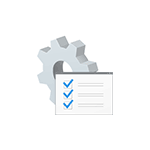
Системные прерывания не являются процессом Windows, хотя и отображаются в категории «Процессы Windows». Это, в общих чертах, — событие, вызывающее прекращение выполнения текущих «задач» процессором для выполнения «более важной» операции. Существуют различные типы прерываний, но чаще всего высокую нагрузку вызывают аппаратные прерывания IRQ (от оборудования компьютера) или исключения, обычно вызываемые ошибками работы оборудования.
Что делать, если системные прерывания грузят процессор
Чаще всего, когда в диспетчере задач появляется неестественно высокая нагрузка на процессор, причиной является что-то из:
- Неправильно работающее оборудование компьютера
- Неправильная работа драйверов устройств
Почти всегда причины сводятся именно к этим пунктам, хотя взаимосвязь проблемы с устройствами компьютера или драйверами не всегда очевидна.
Прежде чем приступать к поиску конкретной причины, рекомендую, если это возможно, вспомнить, что выполнялось в Windows непосредственно перед появлением проблемы:
- Например, если обновлялись драйверы, можно попробовать откатить их.
- Если было установлено какое-то новое оборудование — убедиться в правильности подключения и работоспособности устройства.
- Также, если ещё вчера проблемы не было, а с аппаратными изменениями связать проблему не получается, можно попробовать использовать точки восстановления Windows.
Поиск драйверов, вызывающих нагрузку от «Системные прерывания»
Как уже было отмечено, чаще всего дело в драйверах или устройствах. Можно попробовать обнаружить, какое из устройств вызывает проблему. Например, в этом может помочь бесплатная для бесплатного использования программа LatencyMon.
- Скачайте и установите LatencyMon с официального сайта разработчика https://www.resplendence.com/downloads и запустите программу.
- В меню программы нажмите кнопку «Play», перейдите на вкладку «Drivers» и отсортируйте список по колонке «DPC count».
- Обратите внимание на то, какой драйвер имеет наибольшие значения DPC Count, если это драйвер какого-то внутреннего или внешнего устройства, с большой вероятностью, причина именно в работе этого драйвера или самого устройства (на скриншоте — вид на «здоровой» системе, т.е. более высокие количества DPC для приведенных на скриншоте модулей — норма).
- В диспетчере устройств попробуйте отключить устройства, драйверы которых вызывают наибольшую нагрузку согласно LatencyMon, а затем проверить, была ли решена проблема. Важно: не отключайте системные устройства, а также находящиеся в разделах «Процессоры» и «Компьютер». Также не стоит отключать видеоадаптер и устройства ввода.
- Если отключение устройства вернуло нагрузку, вызываемую системными прерываниями в норму, удостоверьтесь в работоспособности устройства, попробуйте обновить или откатить драйвер, в идеале — с официального сайта производителя оборудования.
Обычно причина кроется в драйверах сетевых и Wi-Fi адаптеров, звуковых карт, других карт обработки видео или аудио-сигнала.
Проблемы с работой USB устройств и контроллеров
Также частой причиной высокой нагрузки на процессор со стороны системных прерываний является неправильная работа или неисправность внешних устройств, подключенных по USB, самих разъемов или повреждение кабелей. В этом случае в LatencyMon вы навряд ли увидите что-то необычное.
При подозрениях на то, что причина в этом, можно было бы рекомендовать поочередно отключать все USB-контроллеры в диспетчере устройств, пока в диспетчере задач не упадет нагрузка, но, если вы начинающий пользователь, есть вероятность, что вы столкнетесь с тем, что у вас перестанут работать клавиатура и мышь, а что делать дальше будет не ясно.
Поэтому могу рекомендовать более простой метод: откройте диспетчер задач, так чтобы было видно «Системные прерывания» и поочередно отключайте все без исключения USB устройства (включая клавиатуру, мышь, принтеры): если вы увидите, что при отключении очередного устройства нагрузка упала, то ищите проблему в этом устройстве, его подключении или том USB-разъеме, который для него использовался.
Другие причины высокой нагрузки от системных прерываний в Windows 10, 8.1 и Windows 7
В завершение некоторые менее часто встречающиеся причины, вызывающие описываемую проблему:
- Включенный быстрый запуск Windows 10 или 8.1 в сочетании с отсутствием оригинальных драйверов управления электропитанием и чипсета. Попробуйте отключить быстрый запуск.
- Неисправный или не оригинальный адаптер питания ноутбука — если при его отключении системные прерывания перестают грузить процессор, дело скорее всего в этом. Однако, иногда, виноват не адаптер, а батарея.
- Звуковые эффекты. Попробуйте отключить их: правый клик по значку динамика в области уведомлений — звуки — вкладка «Воспроизведение» (или «Устройств воспроизведения»). Выбираем используемое по умолчанию устройства и нажимаем «Свойства». Если в свойствах присутствуют вкладки «Эффекты», «Пространственный звук» и похожие, отключаем их.
- Неправильная работа оперативной памяти — выполните проверку оперативной памяти на ошибки.
- Проблемы с работой жесткого диска (основной признак — компьютер то и дело зависает при доступе к папкам и файлам, диск издает необычные звуки) — выполните проверку жесткого диска на ошибки.
- Редко — наличие нескольких антивирусов на компьютере или специфических вирусов, работающих напрямую с оборудованием.
Есть еще один способ попробовать выяснить, какое оборудование виновато (но что-то показывает редко):
- Нажмите клавиши Win+R на клавиатуре и введите perfmon /report затем нажмите Enter.
- Подождите, пока будет подготовлен отчет.
В отчете в разделе Производительность — Обзор ресурсов вы можете увидеть отдельные компоненты, цвет которых будет красным. Присмотритесь к ним, возможно, стоит выполнить проверку работоспособности этого компонента.
Помогаю со студенческими работами здесь
BSoD fltmgr.sys, Ntfs.sys, ntoskrnl.exe ошибка BAD_POOL_CALLER
У меня регулярно стал появляться синий экран смерти, вот что я увидел сразу после перезагрузки,
…
Различные ошибки bsod nvmf6264.sys ntoskrnl.exe dxgmms1.sys
День добрый
в течении нескольких дней появилось куча ошибок, подозрения были на память, протестил…
Win32k.sys, ntoskrnl.exe, aswSP.SYS, ati3duag.dll
Добрый вечер! Бьюсь весь день с синим экраном.
Решила посмотреть функционал dr web livecd, после…
BSOD 0x116 dxgkrnl.sys + dxgmms1.sys + nvlddmkm.sys
Добрый день!
Столкнулся сегодня с таким BSOD.
Пока что было всего 2 раза,утром,вовремя старта…
Dxgkrnl.sys+dxgmms1.sys+nvlddmkm.sys BSOD
Доброго времени суток,уважаемые форумчане.Надеюсь,вы сможете помочь мне с моей проблемой.Выпадают…

При обновлении дров видяхи после ребута бсод, иногда даже рабочий стол не прогружает, монитор…
Искать еще темы с ответами
Или воспользуйтесь поиском по форуму:
1
Изначально эта статья писалась для закрытого сообщества ВК, но судя по количеству положительных отзывов я просто обязан раскрыть тему на более широкую аудиторию.
Итак, есть компьютер. Возможно даже топовый. И есть у него щелчки в daw при рендере/записи/воспроизведении звука даже при больших значениях ASIO буфера. Разбираемся вот с этим вот всем.
Здесь важные пункты, многие из которых неоднократно помогали мне в решении проблем. Советы для Windows 10, но многие вещи так же актуальны и для предыдущих версий. Я не буду писать про элементарные вещи, вроде использования нормальных звуковых карт с нормальным ASIO, типичных настройках в daw и удалении софта из автозагрузки — важность этого очевидна.
Ну и маленький disclaimer: если что-то сломаете или испортите, это останется на вашей совести. Будьте уверены в том, что делаете и не забывайте про бэкапы.
Поехали.
1. Если у вас карта nvidia, важно выключить опцию энергосбережения: правой клавишей по рабочему столу. В меню выбираем “панель управления nvidia”. Далее “управление параметрами 3D”. В списке глобальных параметров находим “режим электропитания” и ставим максимальную производительность.
2. Отключаем опции энергосбережения процессора в Bios:
CPU Enhanced Halt (C1E) или её вариации с со словами “C3/C4/C6 State Support” — Disabled
и
Intel EIST — Disabled
Отключаем все опции энергосбережения у компьютера в настройках электропитания. Переходим в: Панель управления -> Электропитание -> там активируем пункт “высокая производительность”. Далее, в этом пункте выбираем “настройка схемы электропитания.” Потом, кликаем “изменить дополнительные параметры питания”. Ну и в этом окошке всё, что есть, ставим на “Выкл”, “Приостановлено”, “Максимальная производительность” и “Запрещено”. Ключевые опции, это “Жёсткий диск”, “Параметры USB”. Минимальное и максимальное состояние процессора ставим на 100%. “Максимальная частота процессора” — 0 (ограничиваться не будет). “Политика охлаждения системы” — “Активный”.
Сразу отмечу, что если у вас ноутбук и вы планируете его использовать от батареи, вышесказанные настройки заметно сократят время работы от зарядки до зарядки.
Так же, может увеличиться температура процессора, поэтому желательно иметь хорошее охлаждение и периодически проводить профилактику, очищая систему охлаждения от пыли.
3. Отключаем службы отслеживания. Отключаем windows defender. По моему опыту, он сильно тормозит работу с дисков (запуск программ, открытие файлов и т.д.). Лучше использовать сторонний антивирус.
Всё это отключается в одной программе O&O ShutUp10. Просто запускаете и активируете все опции, кроме трёх важных функций обновления (они отмечены красным восклицательным знаком).
Некоторые программы вроде антивирусов, имеют неприличный график обновлений вплоть до 1 запроса в час. Очень желательно увеличить это время как минимум до 1 в день. Аналогично и с виджетами погоды и прочими свистелко-перделаками и украшательствами. Подобным, считаю, вообще не место на рабочем компьютере.
После выполнения шагов выше, желательно перезагрузиться.
4. Если это не помогло и щелчки остаются, качаем и устанавливаем LatencyMon.
Запускаем, нажимая зелёный треугольник. Идём во вкладку Drivers и упорядочиваем DPC сount от большего к меньшему. Вверху списка будут процессы, которые больше всего влияют на появление щелчков (выражаясь простым языком). На rspLLL64.sys не обращайте внимания — это сам LatencyMon. Остальные “жручие” DLL и SYS гуглите, чтобы понять к какому драйверу или устройству он относится и как решить с ним проблему.
Пример: Вверху списка один из процессов nvlddmkm.sys. Идём в гугл и ищем по запросам “nvlddmkm.sys latency” и “nvlddmkm.sys high dpc” без кавычек. Аналогично и с другими файлами в списке.
Почему именно LatencyMon, а не dpclat.exe? А потому что dpclat не работает корректно под Win10 и всегда показывает одно значение в районе 1000ms.
5. Напоследок, возможные аппаратные проблемы.
Самая очевидная — перегрев процессора. Помните, если процессор перегревается, у него активируется встроенный механизм защиты (так называемый cpu throttling), который принудительно снижает рабочую частоту, чтобы снизить тепловыделение. Что может вызвать перегрев? Пыль, забившая радиатор, остановившийся вентилятор, высохшая термопаста в случае со старым компьютером, и проблемы с термопастой/радиатором в случае с новой сборкой. Проверяется просто — если под нагрузкой температура процессора выше, примерно, 70-80 градусов, у вас проблема. Мониторится температура приложениями вроде AIDA64, CoreTemp, SpeedFan, HWMonitor, Speccy и подобными.
В случае с USB устройствами, обратите внимание на разъёмы для подключения — некоторые материнские платы имеют несколько версий USB. Например, на переднюю панель системного блока могут быть выведены медленные USB1.1 порты, при этом, на задней стенке могут быть быстрые порты USB2 или даже USB3.
Сильно бьют по производительности и по стабильности USB хабы и концентраторы без дополнительного питания. Лучше подключать звуковую карту коротким проводом напрямую, без посредников.
Ну и остаются мелочи вроде плохого контакта у шлейфов — бывали редкие случаи, когда после вытаскивания и втыкания на место шлейфов и карт, компьютер начинал работать без проблем.
Метки: DAW, оптимизация, работа со звуком
Эта запись была опубликована
07.04.2018 в
16:47. В рубриках: Статьи. Вы можете следить
за ответами к этой записи через
RSS 2.0.
Также, вы можете пройти в конец страницы и оставить свой комментарий.